¿Cómo eliminar licencias falasas de Microsoft Office?

Microsoft Office es una suite de programas ampliamente utilizada en el ámbito laboral y personal. Sin embargo, existen personas que intentan vender licencias fraudulentas de este software, lo que puede resultar en problemas legales y de seguridad para los usuarios.
Cómo eliminar licencias fraudulentas de Microsoft Office
En la siguiente publicación les vamos a mostrar cómo desactivar las claves de Office 2016, 2019 y 2021.
Este procedimiento se puede utilizar para eliminar las licencias no oficial o piratas y luego activar el Microsoft Office con una clave de licencia original.
El procedimiento lo vamos a realizar en cuatro sencillos pasos, si deseas puedes ver el video siguiente o seguir el instructivo del post.
Paso 1
Ejecutar el CMD o símbolo de sistema como administrador
Para esto escribimos la barra de búsqueda de Windows cmd y con clic derecho ejecutamos como administrador.
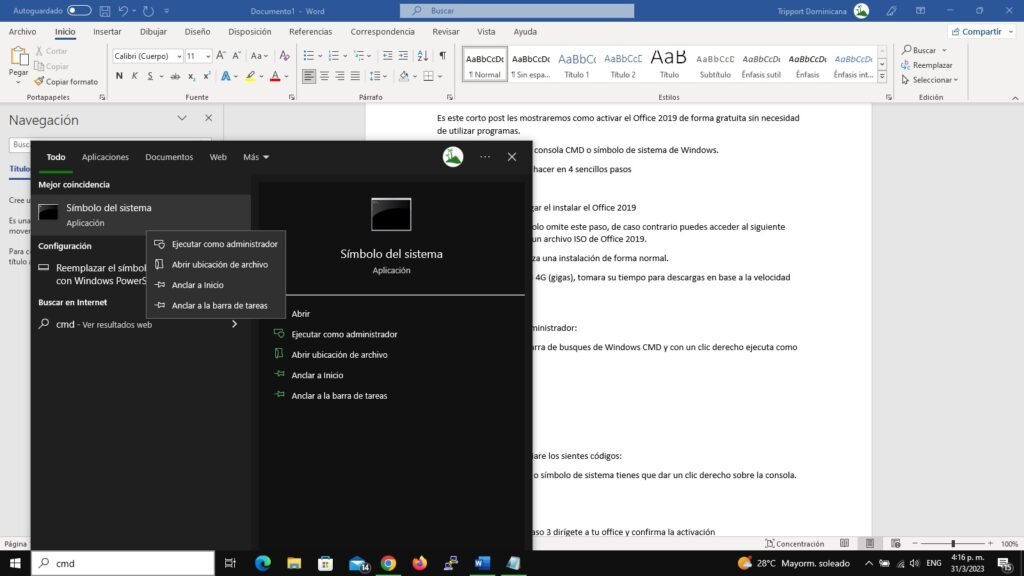
Paso 2
Ubicar instalación de Office el ordenador o PC
Ejecutar el siguiente comando o código para ubicar la instalación del Office.
Tienes que confirmar si el sistema de Windows instalado es de 32 bits o 64 bits, la primera línea la utilizaremos para un Windows de 32 bits y la segunda es para Windows de 64 bits, tienes que copiar la línea y pegarla en el cmd, Una vez pegada le das a enter.
Utilizar para Office de 32 bits:
cd C:\Program Files (x86)\Microsoft Office\Office16
Utilizar para Office de 64 bits:
cd C:\Program Files\Microsoft Office\Office16
Nota: para copiar los comandos selecciónalo con control + C o un clic derecho y copiar para seleccionar, luego dirígete al cmd y con un clic derecho se pegará lo que has copiado.
Paso 3
Verificar el estatus y las licencias activas
En este paso confirmarás cuántas licencias tienes activa en tu instalación, al igual que antes copia y pega la siguiente línea de comando o de código.
cscript ospp.vbs /dstatus
Recuerda pinchar enter luego de haber pegado el código.
Una vez finalizado el proceso tienes que verificar. Cuántas licencias tienes activas, las licencias inician con el prefijo key seguida de cuatro letras ejemplo key: YJFG.

Nota: este proceso puede tardar varios minutos, no te desesperes, en mi caso tarda entre uno y dos minutos.
Paso 4:
Desactivar o eliminar las licencias
Después de haber identificado todas las licencias en El Paso 3 con el siguiente comando, sustituimos las XXXX por cada las licencias identificadas y, al igual que antes, las copiamos y las pegamos en el cmd
cscript ospp.vbs /unpkey:XXXX
Nota: debes copiar un código por cada licencia activa, es decir, si tienes dos licencias debes copiar el código dos veces y sustituir las XXXX por cada licencia
Después de haber hecho esto, verifica la instalación del Office y confirma que está todo desactivado.
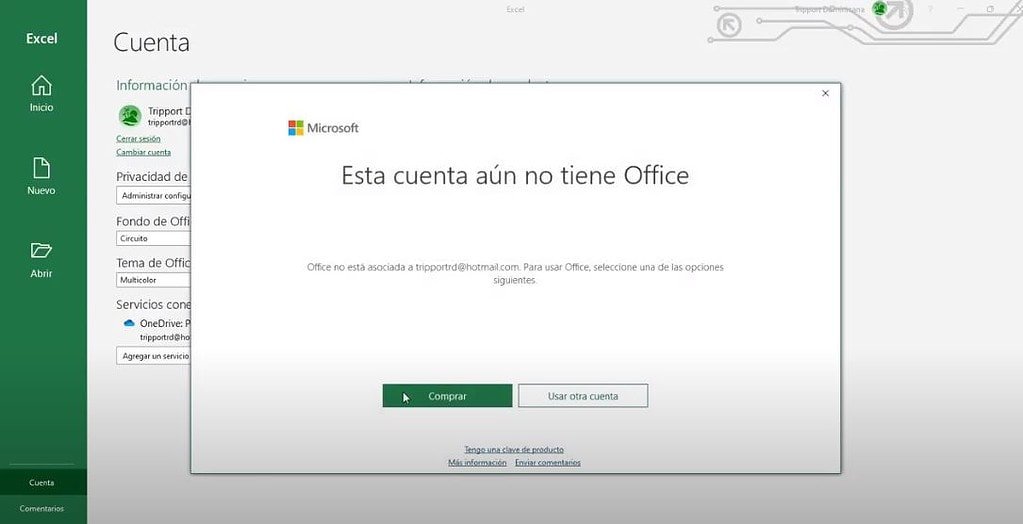
Ya está listo para activar un Office con una licencia 100% original.
En el siguiente enlace te dejaré un link para comprar licencias originales a un precio muy asequible, si lo haces a través de este link estarás apoyando canal, ya que me genera una pequeña comisión por cada venta.
Microsoft Office desde $4.79, Comprar: AQUI
Muchas gracias por tomar el tiempo para leer este post.




